
こんにちは、神住です。
au WALLET プリペイドカードを使っていますが、このカードがApple Payに対応するようになりました。
おサイフケータイのように電子マネーでQUICPay加盟店での買い物などができます。
このため、Apple Payにau WALLETプリペイドカードカードを登録してみました。
目次
Apple Payに登録する方法
先ず、Apple Payでの支払いでは、Touch IDとパスコードの設定が必要です。
事前にiPhoneの設定からTouch IDとパスコードの設定を済ませておきました。
au WALLETのアプリを開いて、「Apple Payの設定・使い方」をタップします。
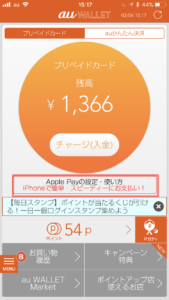
次に、Apple Payが利用できますよというページになります。

使える主なお店の一覧が出てきます。「QUICPay+」のマークがあるお店になります。
+が付いていないとダメなんですね。+のないだだのQUICPayのお店では対応していないようです。

Apple Payの案内のページになります。
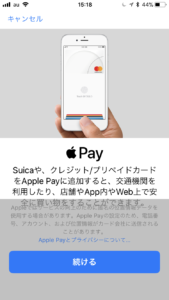
Apple Payにau WALLET プリペイドカードを追加します。
名前とカード番号下4桁を確認します。
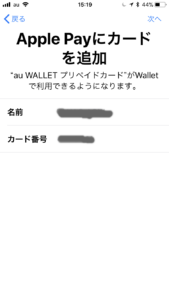
続いて、利用規約に同意します。

カードの追加にチェックマークが付き、次へをタップします。
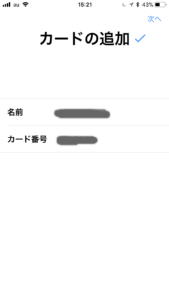
auからメッセージが入り、登録が完了した旨連絡があります。
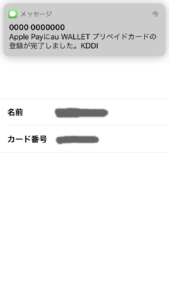
これで登録が完了します。

iPhoneのWalletを開くと、au WALLET プリペイドカードが追加されています。
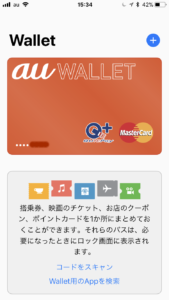
これで登録は無事完了しました。
Apple Payの使い方
登録は終わりましたが、買物でのApple Payの使い方はどうなんでしょう。
QUICPay+の加盟店で買物する場合は、iPhoneのWalletを開いて、au WALLET プリペイドカードを選択します。
店頭で「クイックペイで支払います」と伝えます。
Touch IDで指紋認証をします。(iPhone XはFace ID認証に対応しています。)
「リーダーにかざしてください」と出ますので、iPhoneをリーダーにかざせばOKです。
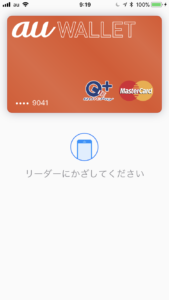
Apple Payは指紋認証ですので、iPhoneをなくしてた場合などセキュリティを考えると安心ですね。
Apple Payはクレジットカードやプリペイドカードを持ち歩かなくてもiPhoneに登録しておけば電子マネーで使える決済機能を持っています。
Apple Payでは「Suica」と「iD」「QUICPay」の3つの電子マネーに対応しています。
クレジットカードとプリペイドカードは、登録するとiDまたはQUICPayのどちらかの電子マネーに紐付けされます。
Suicaと他のクレジットカードも登録しておけば、ほとんどの電子マネー決済に使えますね。
なお、Apple Payが利用できるのは、iPhone7 / 7 Plus、iPhone 8 / 8 Plus / X、Apple Watch Series 2、Apple Watch Series 3になります。
まとめ
au WALLET プリペイドカードがApple Payに対応するようになり、Apple Payに登録してみました。
カードを持っていなくても電子マネーで買い物などができます。
指紋認証ですので、セキュリティも万全です。
カードを持ち歩かなくても、Apple Payで決済できてしまいます。
